Аккаунт Google является одним из ключевых элементов устройств на базе Android, таких, как Samsung A51. Без него вы не сможете наслаждаться полным функционалом своего смартфона и использовать все возможности экосистемы Google.
Создать аккаунт на Google на Samsung A51 с Android довольно просто и займет всего несколько минут вашего времени. В этой статье мы расскажем вам о шагах, необходимых для создания аккаунта, чтобы вы могли получить доступ ко всем сервисам Google Play, Gmail, Google Photos и многим другим.
Первым шагом для создания аккаунта на Google на Samsung A51 с Android является открытие «Настроек» на вашем устройстве. Найдите иконку «Настройки» на главном экране или в списке приложений и нажмите на нее. Затем прокрутите вниз и найдите раздел «Учетные записи» или «Аккаунты» и выберите его.
В разделе «Учетные записи» или «Аккаунты» нажмите на кнопку «Добавить учетную запись». В появившемся списке выберите «Google». Затем вам будет предложено ввести свой адрес электронной почты, который вы хотите использовать в качестве имени пользователя вашего аккаунта Google. Введите его и нажмите «Далее».
Как зарегистрироваться на Google аккаунт на Samsung A51 с Android?

Зарегистрироваться на Google аккаунт на Samsung A51 с Android можно всего за несколько простых шагов. Google аккаунт позволит вам иметь доступ к множеству сервисов и приложений от Google, таких как Gmail, YouTube, Google Drive и многих других.
Вот пошаговая инструкция, которая поможет вам создать Google аккаунт на Samsung A51 с Android:
| 1. | На главном экране вашего Samsung A51 найдите и откройте приложение "Настройки". |
| 2. | Прокрутите список настроек вниз и найдите раздел "Аккаунты и резервное копирование". Нажмите на него. |
| 3. | В разделе "Аккаунты" выберите "Добавить аккаунт". |
| 4. | В списке предложенных сервисов выберите "Google". |
| 5. | Вас перенаправит на страницу входа в Google. Нажмите на ссылку "Создать аккаунт". |
| 6. | Введите ваше имя и фамилию в соответствующие поля. Нажмите "Далее". |
| 7. | Затем введите желаемый адрес электронной почты и придумайте пароль для вашего Google аккаунта. Нажмите "Далее". |
| 8. | Вам будет предложено ввести ваш номер телефона для связи и восстановления доступа к аккаунту. Этот шаг необязателен, но рекомендуется для обеспечения безопасности вашего аккаунта. |
| 9. | Принимайте условия использования и политику конфиденциальности Google, если вы с ними согласны. Нажмите "Далее". |
| 10. | Наконец, введите код подтверждения, который вам будет отправлен либо по SMS, либо на указанный вами адрес электронной почты. Нажмите "Подтвердить". |
| 11. | После успешного создания аккаунта, вы будете перенаправлены на страницу настройки аккаунта Google на вашем Samsung A51, где вы сможете настроить дополнительные параметры. |
Теперь у вас есть Google аккаунт на вашем Samsung A51 с Android! Вы можете использовать его для входа в различные сервисы Google и получения персонализированного опыта использования телефона.
Откройте настройки телефона

1. На главном экране вашего Samsung A51 найдите и нажмите на значок "Настройки". Обычно это иконка шестеренки или шестиконечная звезда.
2. В меню настроек найдите раздел "Аккаунты" и нажмите на него.
3. В списке аккаунтов выберите "Добавить аккаунт".
4. Выберите тип аккаунта, который вы хотите создать. Чтобы создать аккаунт Google, выберите "Google".
5. Введите ваши данные, такие как имя пользователя, пароль и другую необходимую информацию.
6. После ввода данных нажмите кнопку "Далее" или "Готово", чтобы завершить создание аккаунта.
Теперь у вас есть аккаунт Google на вашем Samsung A51, который можно использовать для доступа к различным сервисам и приложениям.
Найдите раздел "Аккаунты и резервное копирование"
Чтобы создать аккаунт Google на Samsung A51 с Android, вам необходимо найти раздел "Аккаунты и резервное копирование" в настройках устройства. Следуйте этим шагам:
- Откройте меню настройки, нажав на значок шестеренки на главном экране или в списке приложений.
- Пролистайте вниз и найдите раздел "Аккаунты и резервное копирование".
- Нажмите на название раздела, чтобы открыть его.
В этом разделе вы найдете все аккаунты, связанные с вашим устройством. Если у вас уже есть аккаунт Google, вы увидите его здесь. Если вы хотите создать новый аккаунт, нажмите на пункт меню "Добавить аккаунт".
Далее следуйте инструкциям на экране, чтобы создать новый аккаунт Google. Вам может потребоваться ввести ваше имя, адрес электронной почты и пароль. После завершения этого процесса ваш новый аккаунт будет добавлен в раздел "Аккаунты и резервное копирование".
Теперь вы можете использовать этот аккаунт для доступа к различным сервисам Google на вашем устройстве Samsung A51.
Выберите "Добавить аккаунт"
1. На главном экране своего Samsung A51 откройте "Настройки" путем нажатия на значок шестеренки.
2. Прокрутите вниз и найдите раздел "Аккаунты и резервное копирование".
3. Нажмите на "Аккаунты".
4. Видите список уже подключенных аккаунтов. Прокрутите экран вниз и выберите опцию "Добавить аккаунт".
5. Появится список поддерживаемых типов аккаунтов, таких как Google, Samsung, Microsoft и другие. Выберите "Google".
6. Введите адрес электронной почты, связанный с вашим аккаунтом Google, в поле "Email или номер телефона".
7. Нажмите кнопку "Далее".
8. Введите пароль от вашего аккаунта Google в появившемся поле.
9. Нажмите кнопку "Далее" и ждите завершения процесса добавления аккаунта.
Теперь вы успешно добавили аккаунт Google на Samsung A51 и можете пользоваться всеми функциями и сервисами, связанными с этим аккаунтом.
Выберите "Google" и введите адрес электронной почты
1. Откройте меню приложений на вашем устройстве Samsung A51.
2. Найдите и выберите приложение "Настройки".
3. Прокрутите вниз и найдите раздел "Учетные записи и резервное копирование".
4. В разделе "Учетные записи" выберите "Добавить аккаунт".
5. В появившемся списке выберите "Google".
6. Введите адрес электронной почты, связанный с вашей учетной записью Google, в соответствующее поле.
7. Нажмите кнопку "Далее".
8. Введите пароль от вашей учетной записи Google в соответствующее поле.
9. Нажмите кнопку "Далее".
10. Если у вас есть двухэтапная аутентификация включенная, введите код для доступа к вашей учетной записи Google.
11. Нажмите кнопку "Далее".
12. Выберите настройки синхронизации, которые вы хотите включить для вашей учетной записи Google.
13. Нажмите кнопку "Готово".
14. Теперь у вас есть аккаунт Google на вашем устройстве Samsung A51 с Android.